- Activarea Windows 11 pe o mașină virtuală vă va oferi acces la funcțiile de personalizare și multe altele.
- Cea mai bună metodă este să instalați și să activați Windows 10 pe mașina virtuală și apoi să faceți upgrade la Windows 11.
- Există, de asemenea, opțiunea de a instala noul sistem de operare și de a introduce pur și simplu cheia existentă.
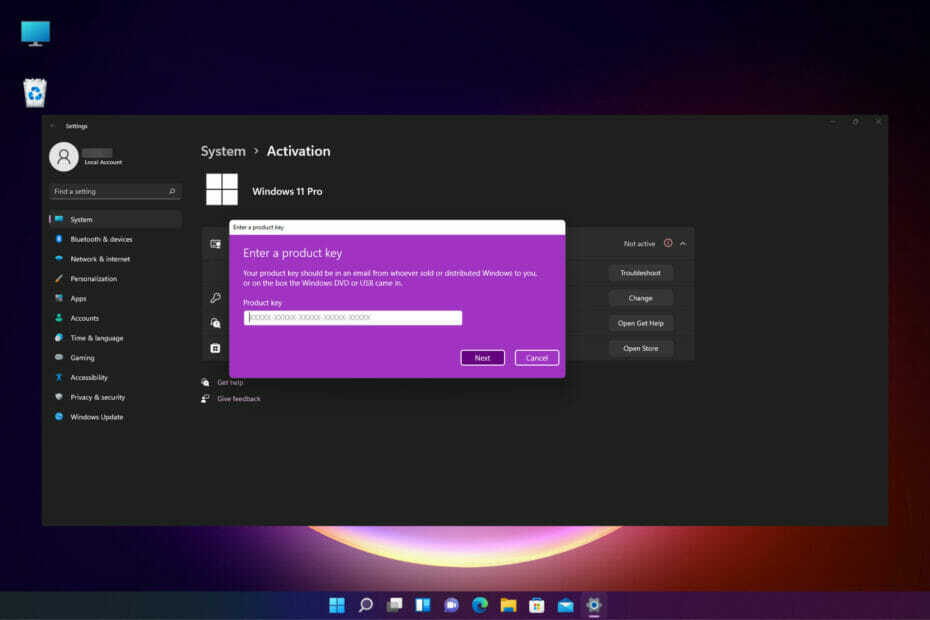
Acest software va repara erorile obișnuite ale computerului, vă va proteja de pierderea fișierelor, malware, defecțiuni hardware și vă va optimiza computerul pentru performanțe maxime. Remediați problemele PC și eliminați virușii acum în 3 pași simpli:
- Descărcați instrumentul Restoro pentru repararea computerului care vine cu tehnologii brevetate (brevet disponibil Aici).
- Clic Incepe scanarea pentru a găsi probleme cu Windows care ar putea cauza probleme cu computerul.
- Clic Repara tot pentru a remedia problemele care afectează securitatea și performanța computerului
- Restoro a fost descărcat de 0 cititori luna aceasta.
Windows 11 a creat, fără îndoială, o mulțime de agitație în rândul utilizatorilor din întreaga lume și, în timp ce tot mai mulți îl descarcă și îl instalează, există un număr crescut de întrebări.
Unul foarte important este cum să activați Windows 11 pe o mașină virtuală. Asta pentru că mulți dintre voi preferă să îl instalați într-un mediu sigur.
Aceasta este și recomandarea noastră și am scris un articol despre cum să instalați Windows 11 pe o mașină virtuală și testați-l.
Cu toate acestea, unii dintre voi ați realizat că după instalarea pe o mașină virtuală, copia Windows 11 nu a fost activată și, prin urmare, nu puteți accesa unele dintre caracteristici.
De ce nu a fost activat Windows 11?
De obicei, dacă actualizați mașina Windows 10 la Windows 11, sistemul ar trebui să utilizeze automat cheia de produs din Windows 10.
Cu toate acestea, dacă nu aveți o copie activată a Windows 10 sau dacă aveți ocoliți verificarea TPM 2.0, cheia produsului nu va fi confirmată.
Acest lucru se poate întâmpla și atunci când utilizați un ISO neoficial de pe un site web nesigur. Există o mulțime de acestea, dar vă recomandăm cu tărie să nu obțineți una, deoarece cu siguranță nu sunt sigure.
Dacă suntem cu toții pregătiți de ce apare această problemă, să aflăm mai întâi dacă copia dvs. din Windows 10 este activată și obținem cheia.
Cum pot afla cheia de produs Windows 10?
- Apasă pe start buton și tastați cmd, apoi selectați Rulat ca administrator sub rezultatele căutării pentru a deschide Prompt de comandă cu privilegii depline.
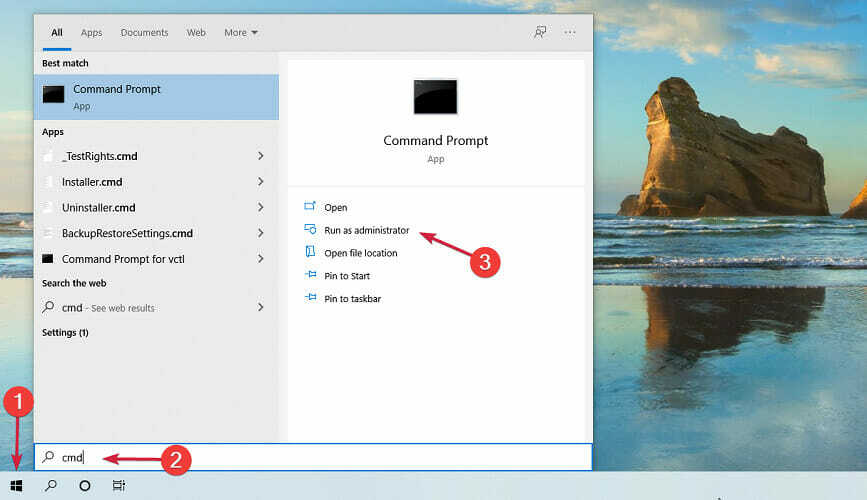
- Acum tastați sau lipiți următoarea linie de comandă și apăsați introduce pentru al rula:
wmic path softwareLicensingService obține OA3xOriginalProductKey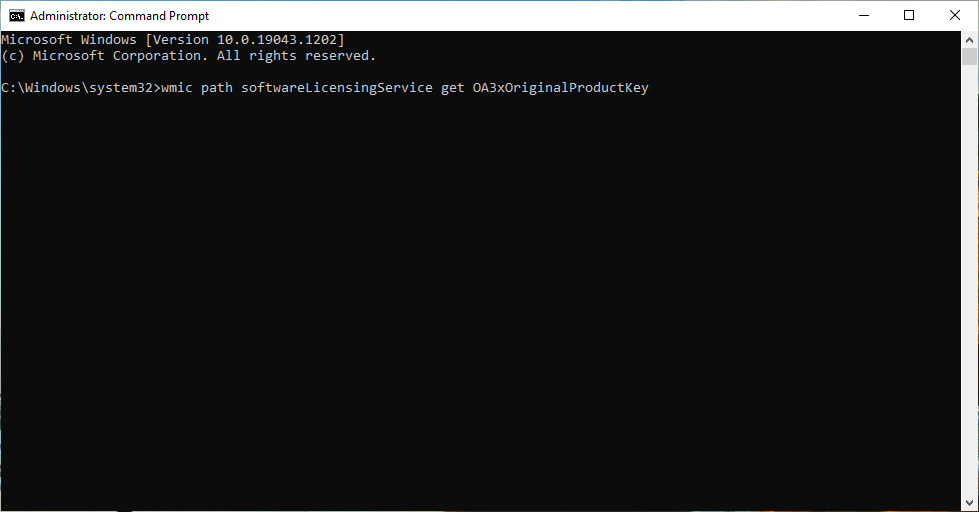
- Dacă nu vedeți niciun rezultat, atunci copia dvs. din Windows fie nu este activată, fie nu aveți o copie legitimă a Windows. În acest caz, singura soluție este să cumperi o copie Windows 10 sau Windows 11 și să folosești cheia.
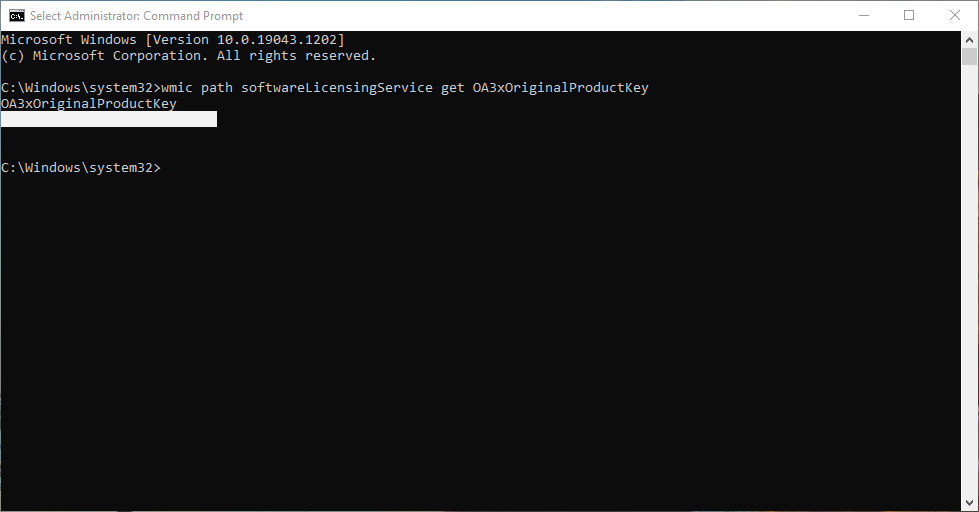
- Dacă vedeți cheia produsului, copiați-o pentru utilizare ulterioară.
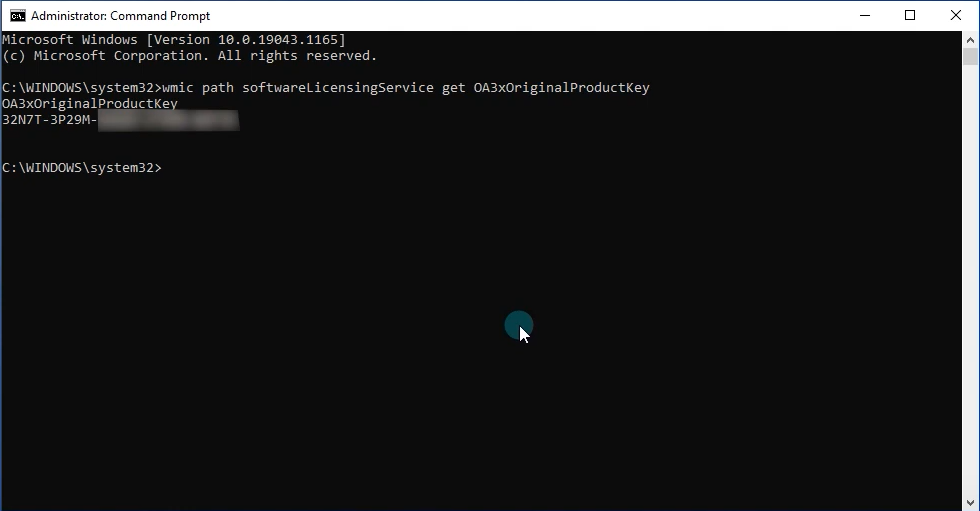
Acum, că vă cunoașteți cheia de produs, puteți continua și activa Windows 11 pe mașina virtuală.
Cum pot activa Windows 11 pe o mașină virtuală?
1. Actualizați Windows 11 din Windows 10 pe mașina dvs. virtuală
NOTĂ
Dacă ați ajuns la punctul în care ați instalat Windows 10 pe mașina dvs. virtuală, puteți începe mai întâi activând copia respectivă.
- Porniți Windows 10 în mașina dvs. virtuală. Noi am folosit Stație de lucru VMware pentru această demonstrație, dar procesul este identic pentru orice altă mașină virtuală.

- Apasă pe start buton, tastați activare și faceți clic pe Setări de activare din rezultate.
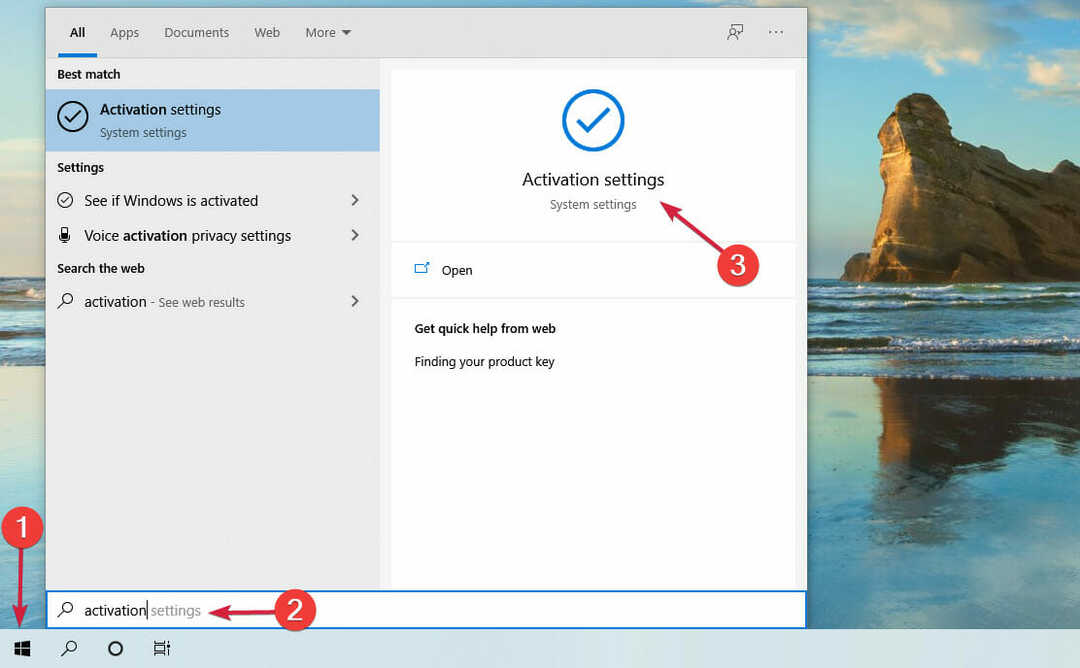
- După cum puteți vedea în captura de ecran, Windows 10 Pro este activat, dar dacă copia sistemului de operare nu este legitimă, veți vedea aceleași rezultate. Deci, dacă copia dvs. nu este activată, faceți clic pe Introdu cheia produsului și dacă nu este legitim, faceți clic pe Schimbați cheia produsului.
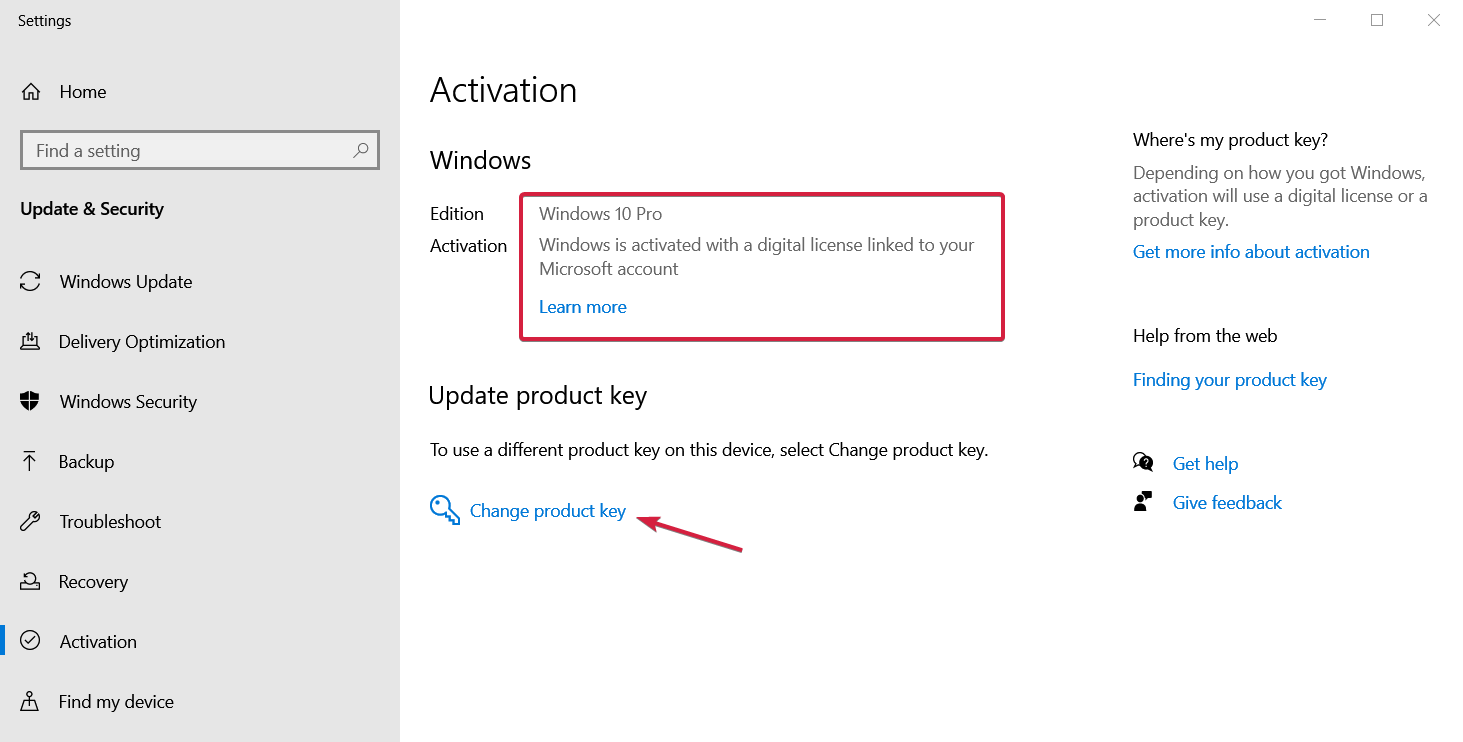
- Oricum ar fi, veți vedea un Introdu cheia produsului fereastra în care trebuie să introduceți cheia de produs validă și să apăsați tasta Următorul buton.
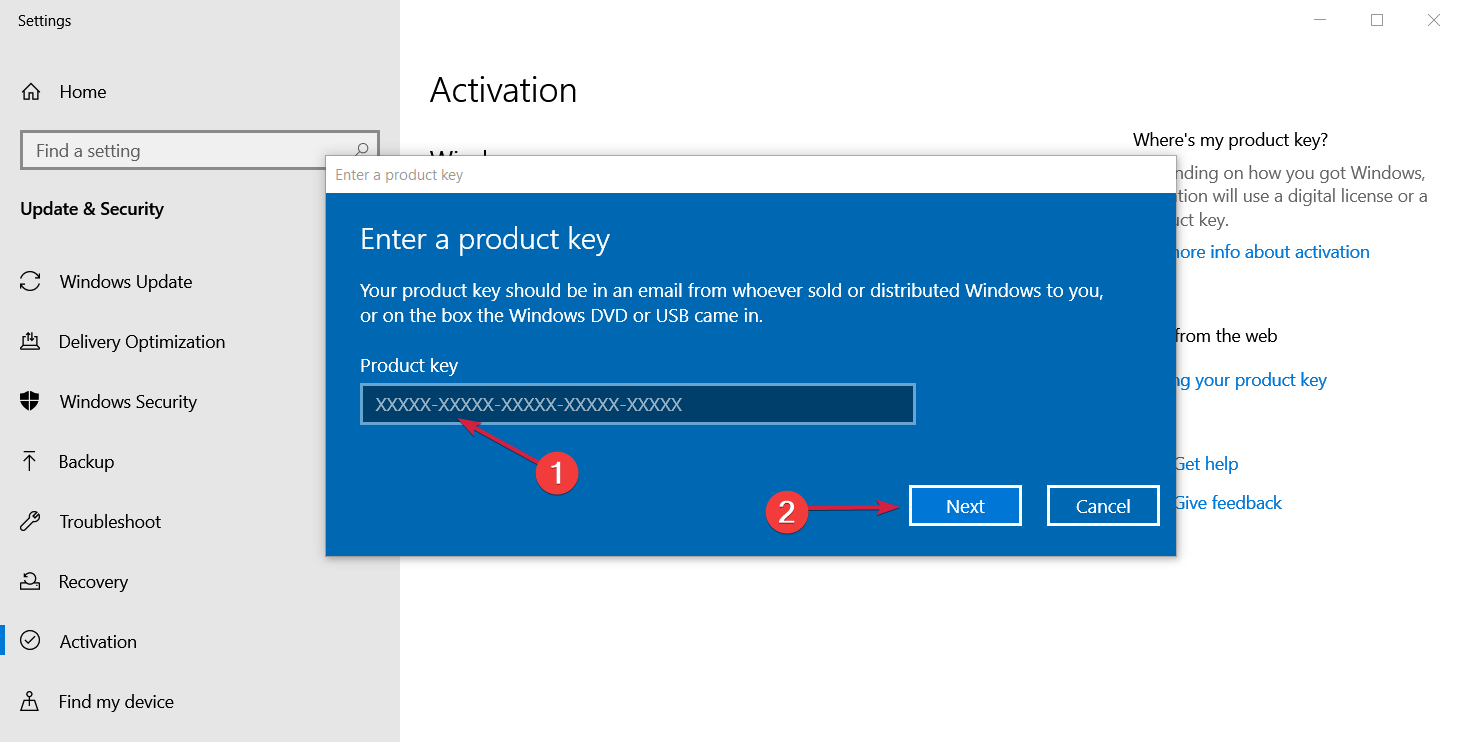
- Apoi, faceți clic pe start buton, tastați Actualizați și selectați Verifică pentru actualizări opțiune din rezultate.
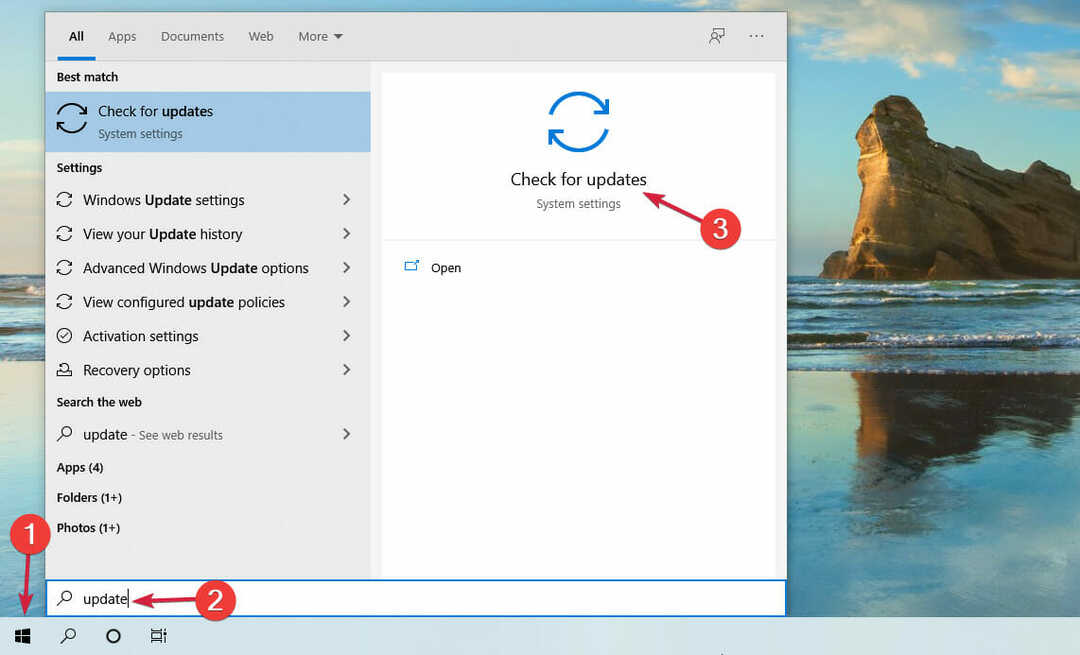
- Derulați în jos și faceți clic pe Programul Windows Insider din panoul din stânga.
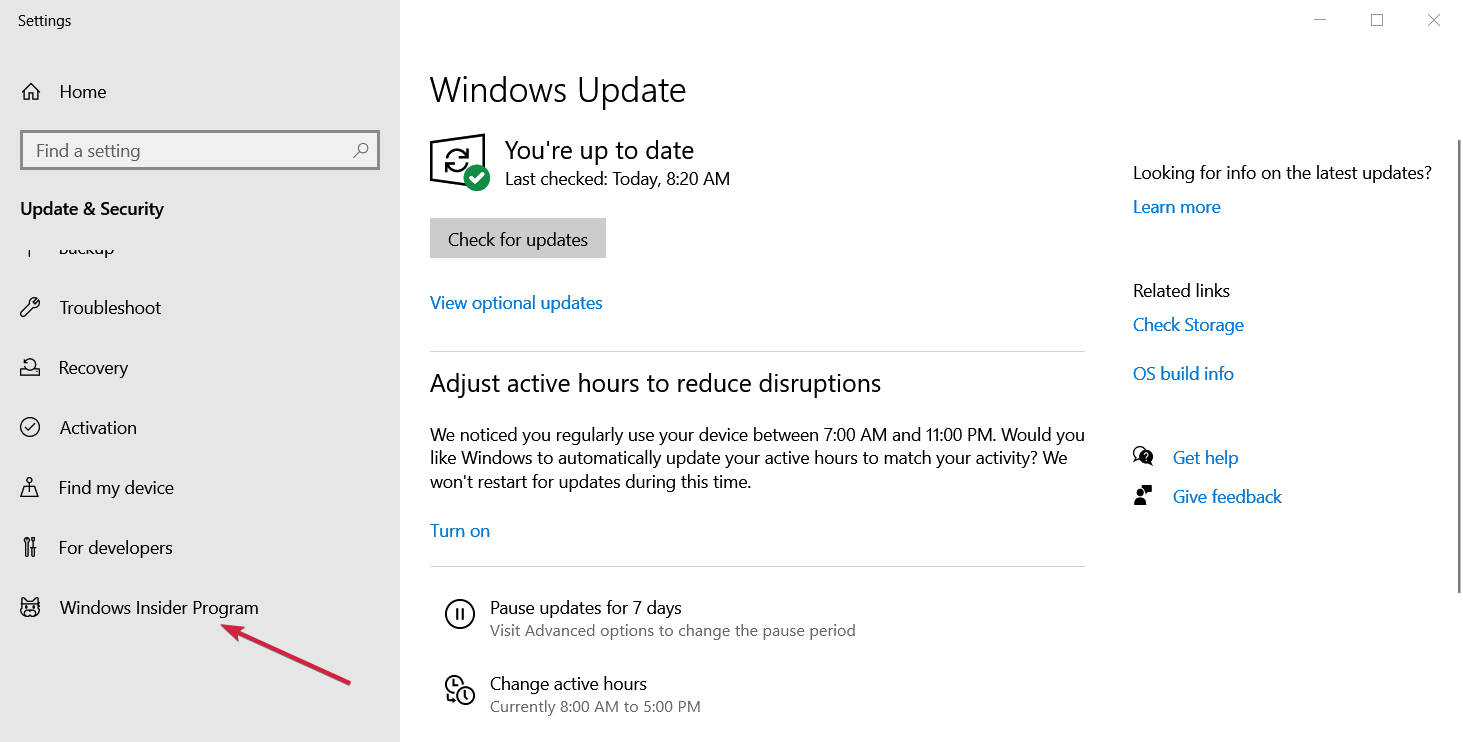
- Acum lovește Incepe din panoul din dreapta.
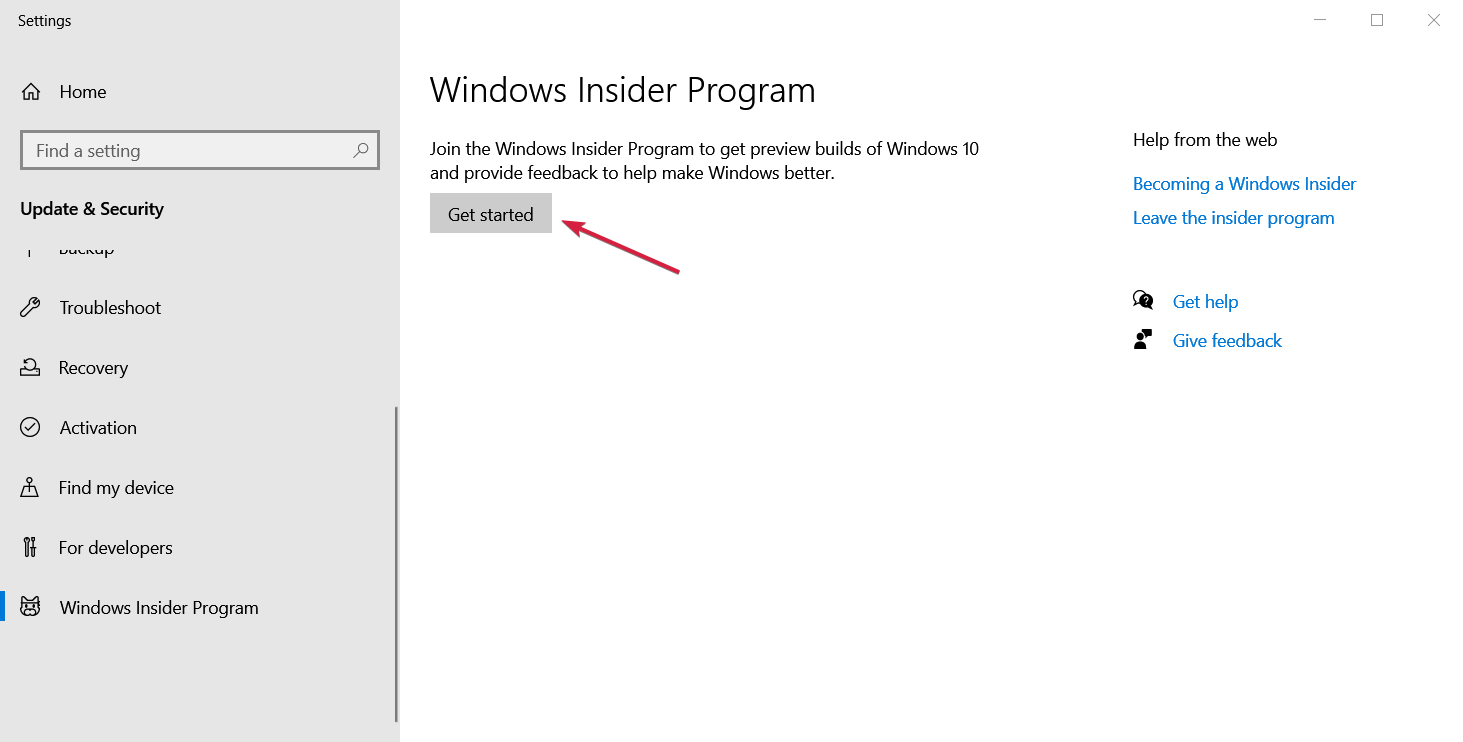
- Vi se va cere să conectați un cont Microsoft, deci faceți clic pe Conectați un cont buton și conectați-vă.
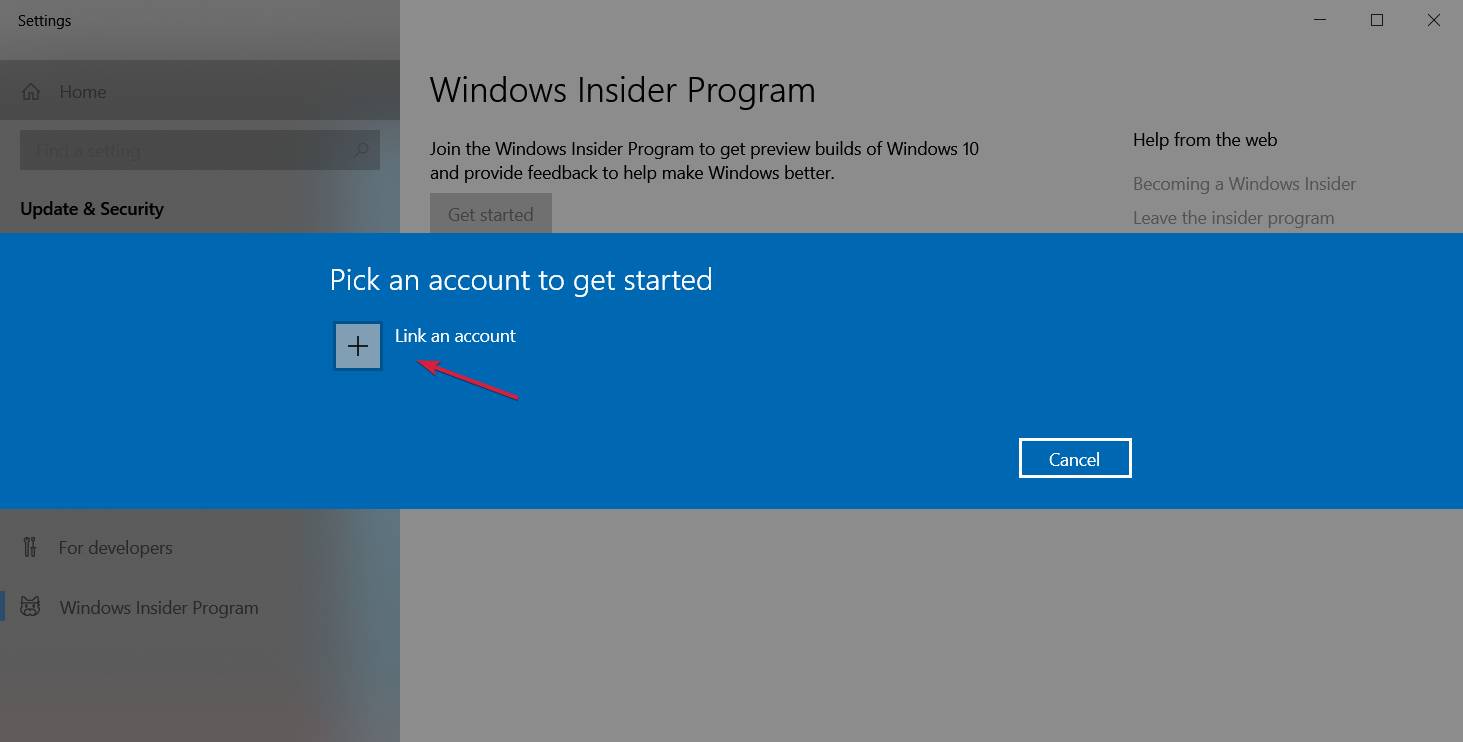
- Selectați contul, apoi Continua.
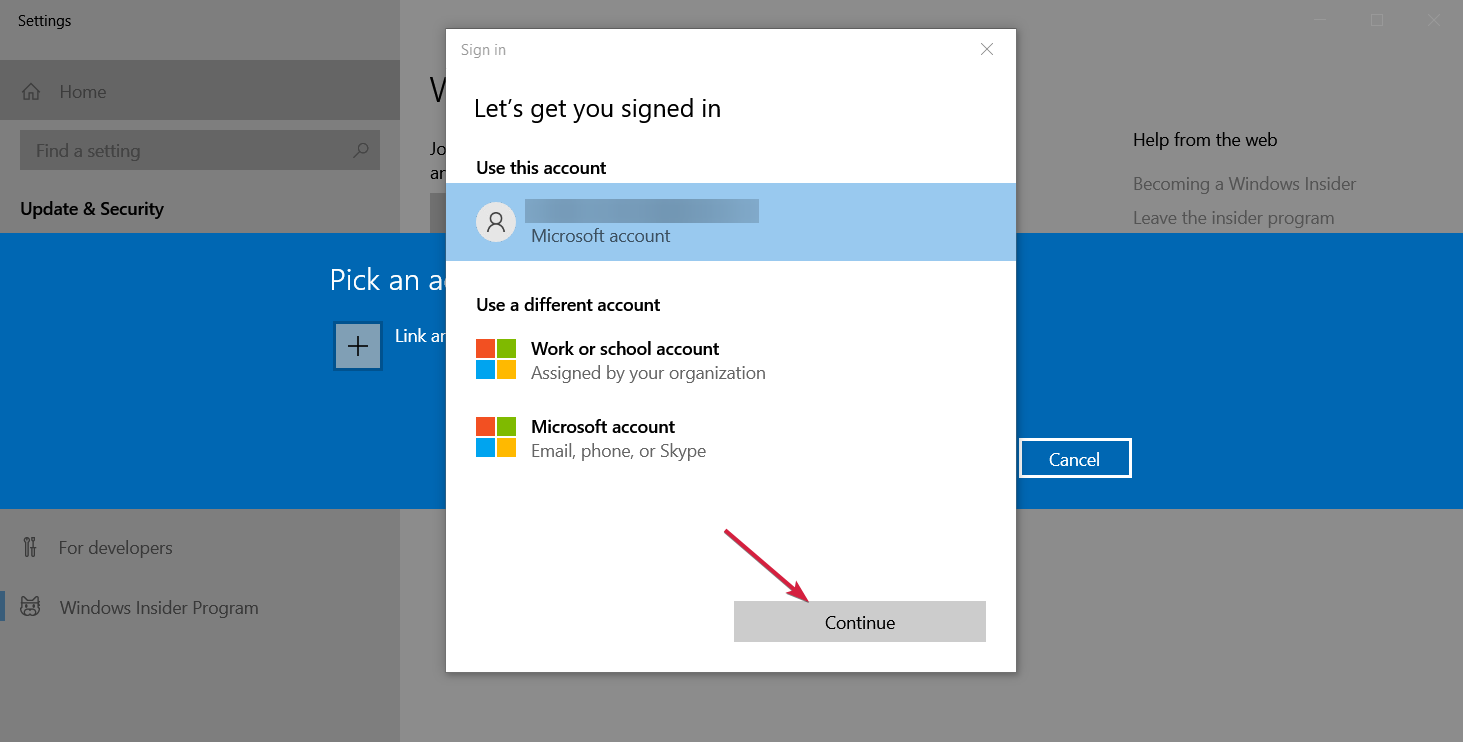
- Apoi, alegeți între Canal Dev sau Canal Beta. Acestea sunt singurele opțiuni dacă doriți să obțineți Windows 11 chiar acum. Vă recomandăm să alegeți prima opțiune, apoi să apăsați A confirma.
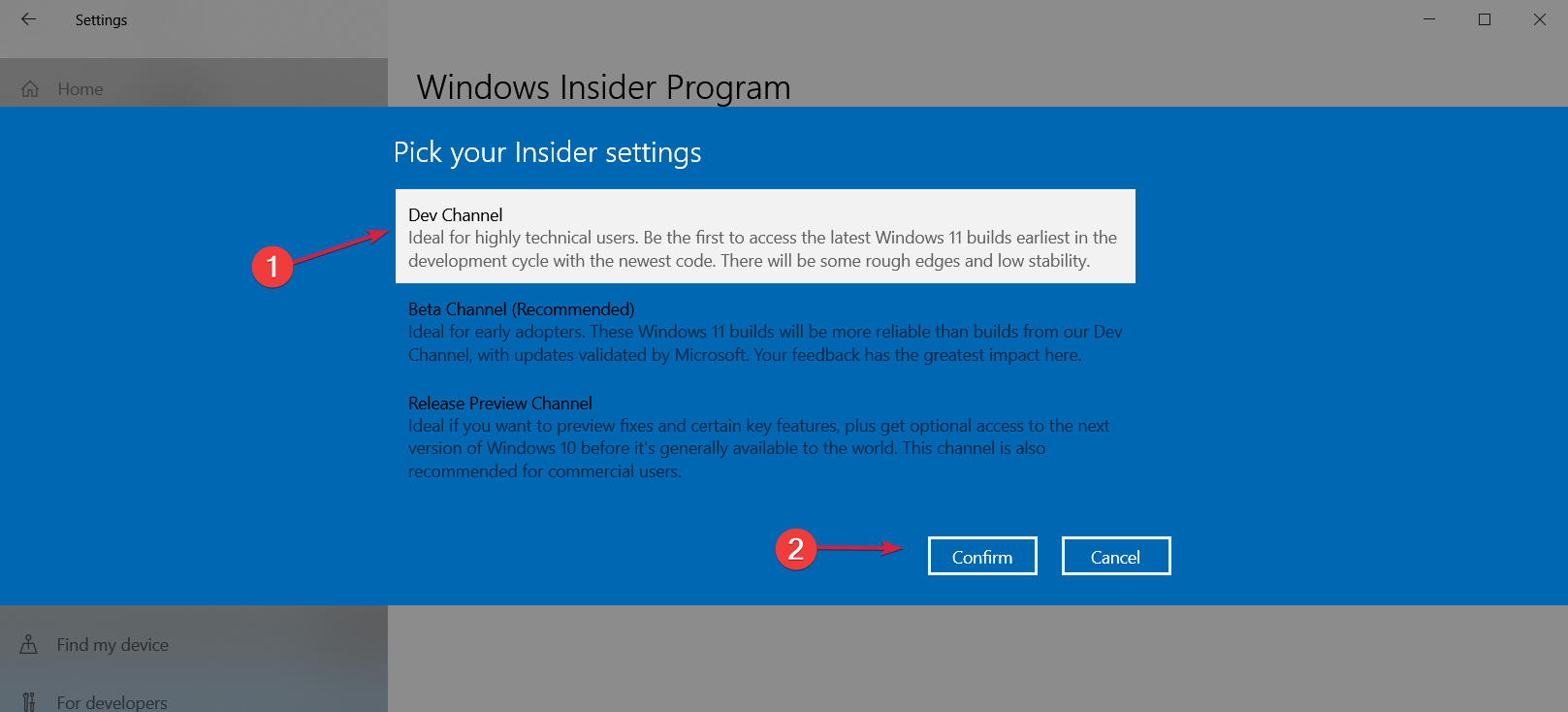
- Click pe A confirma în fereastra următoare și Repornire după care.
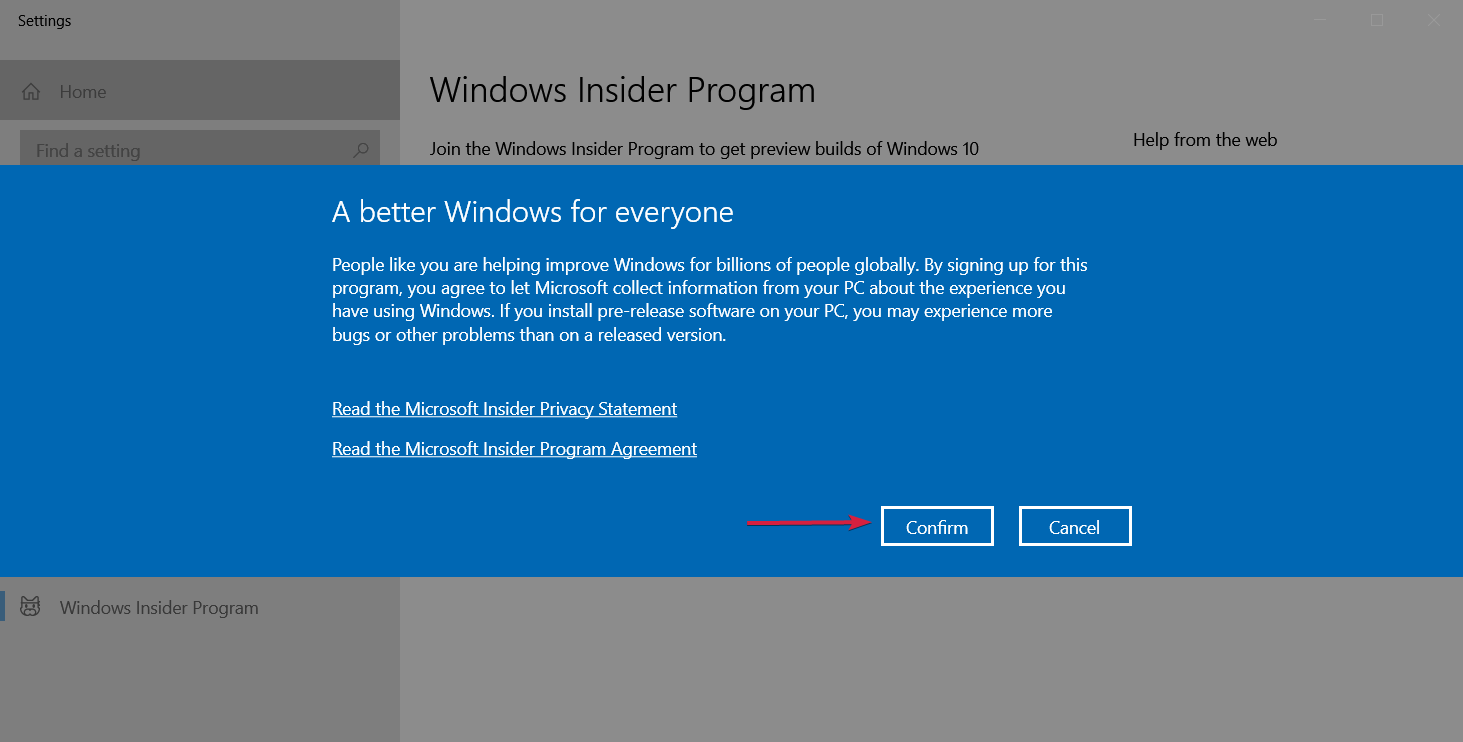
- După repornire, mergeți la Windows Update făcând clic pe butonul start buton, tastând Actualizațiși selectând opțiunea din rezultate.
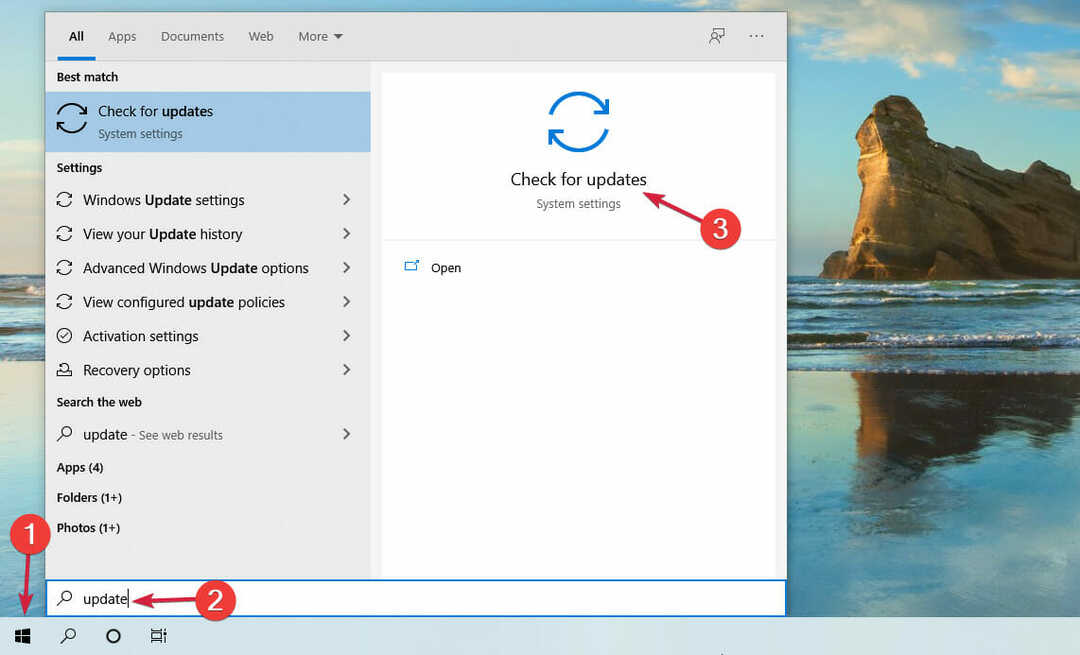
- Acum faceți clic pe Verifică pentru actualizări buton.
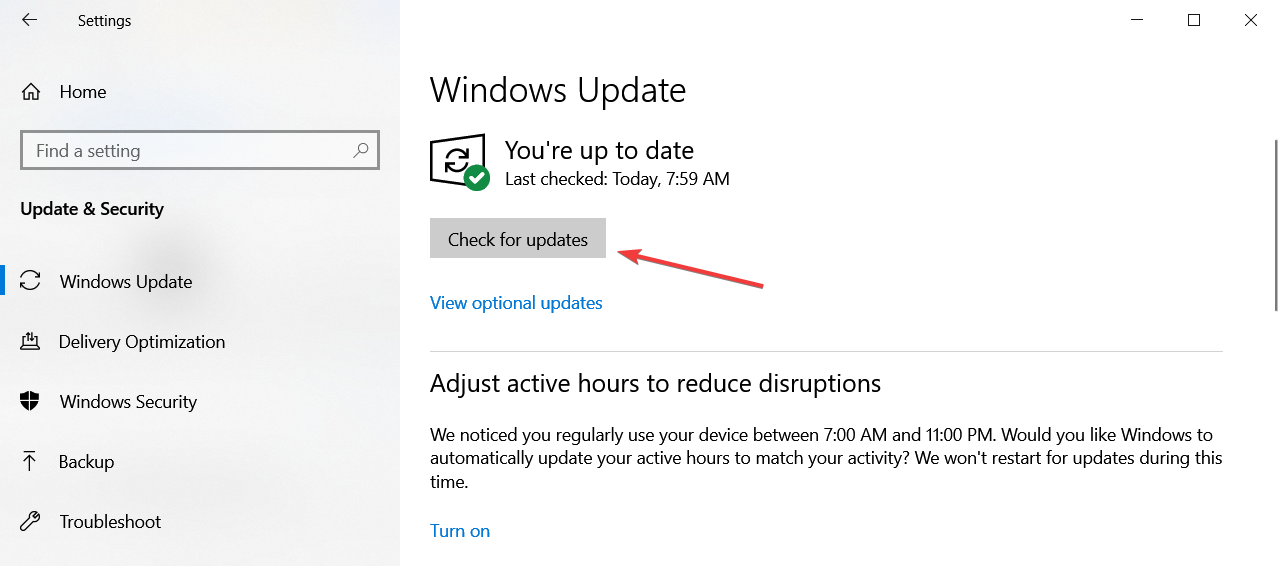
- După căutare, ar trebui să puteți vedea noua versiune Windows 11 Insider Preview care se descarcă deja.
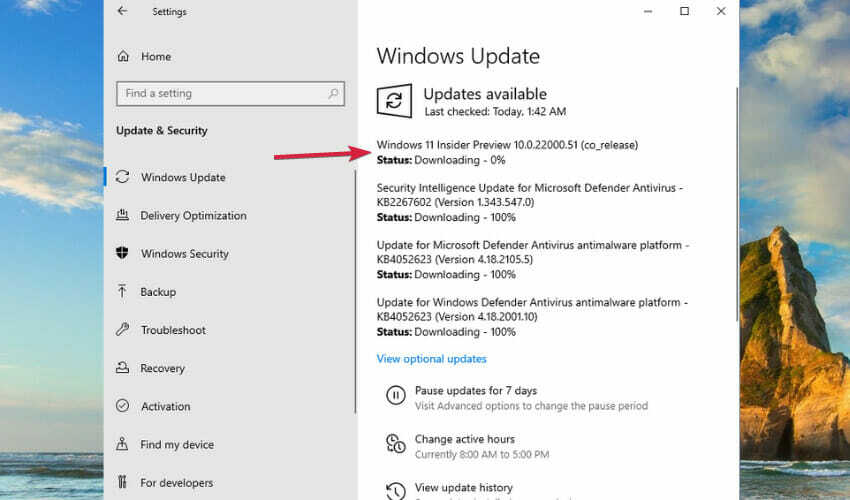
După aceea, vi se va solicita să reporniți computerul și veți parcurge procesul de instalare Windows 11.
La final, veți avea copia proaspătă și activată a Windows 11 instalată pe mașina dvs. virtuală.
2. Cum se introduce cheia de produs în Windows 11
NOTĂ
- Porniți Windows 11 pe mașina dvs. virtuală. Am folosit VMware Workstation pentru acest ghid, dar procesul este similar pentru orice altă mașină virtuală.
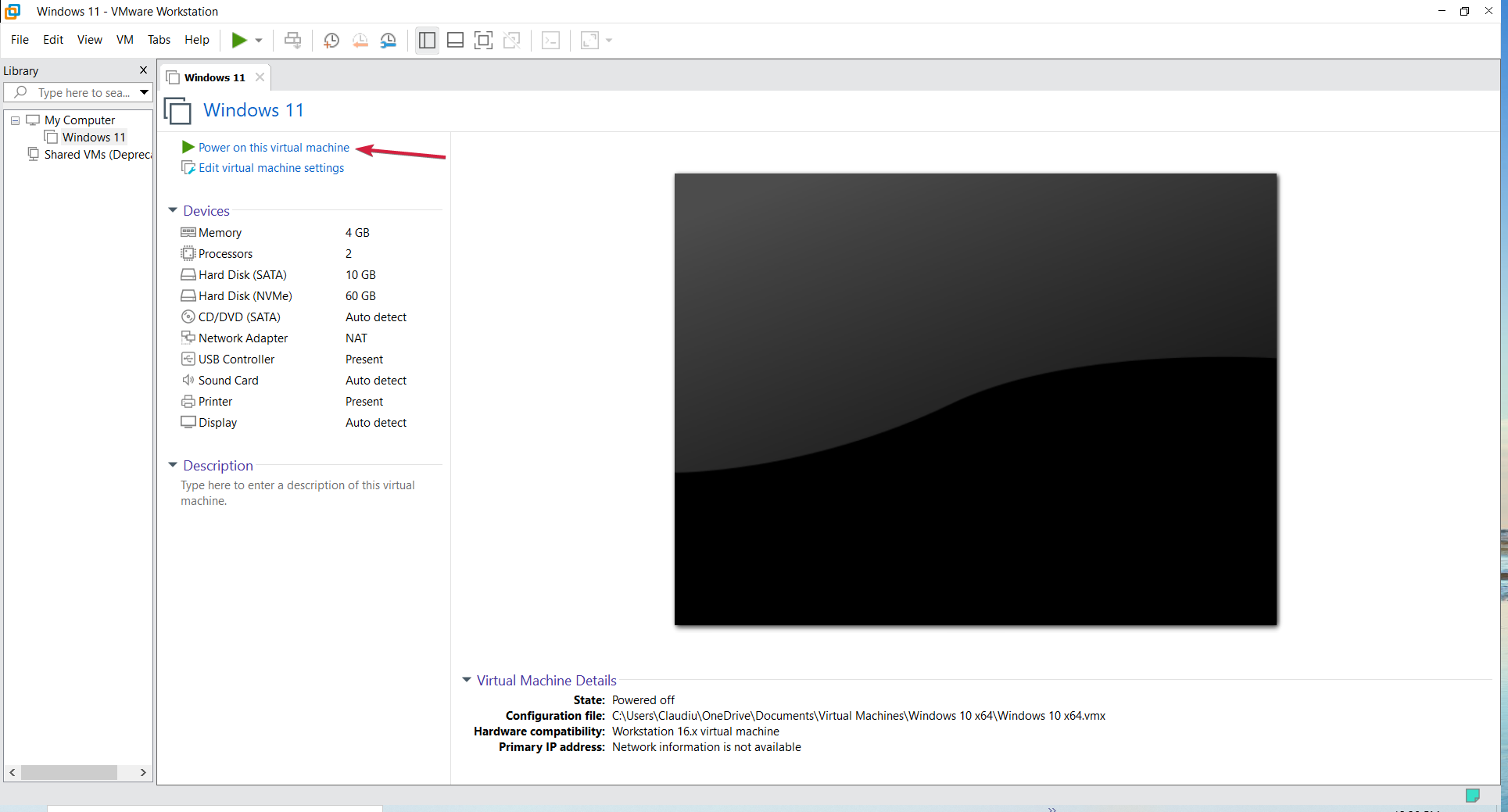
- Apasă pe Căutare pictogramă din bara de activități, tastați activare și selectați Setări de activare din rezultate.
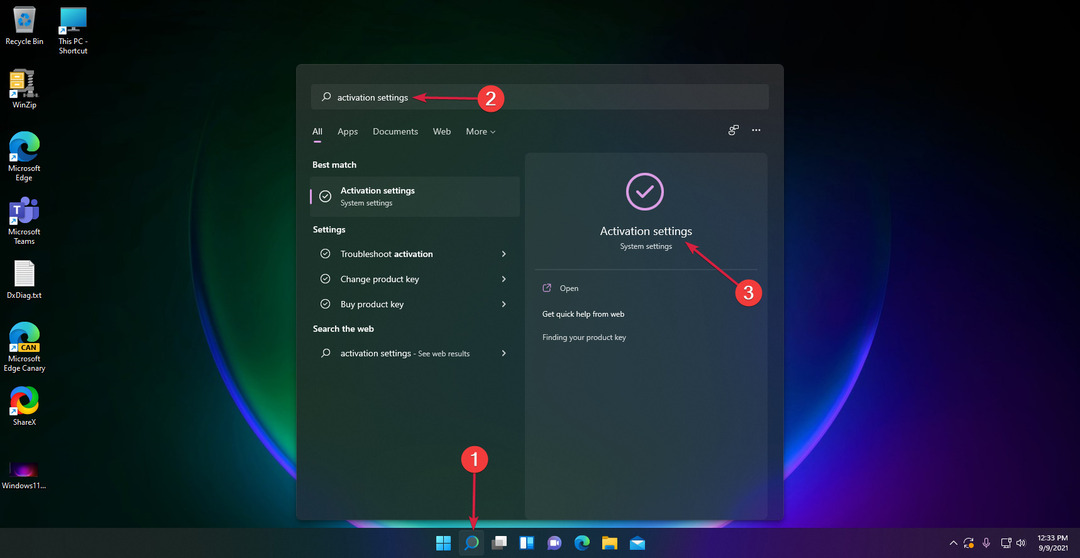
- După cum puteți vedea din captura de ecran, în Starea de activare, arată că este o copie Window Inactiv.
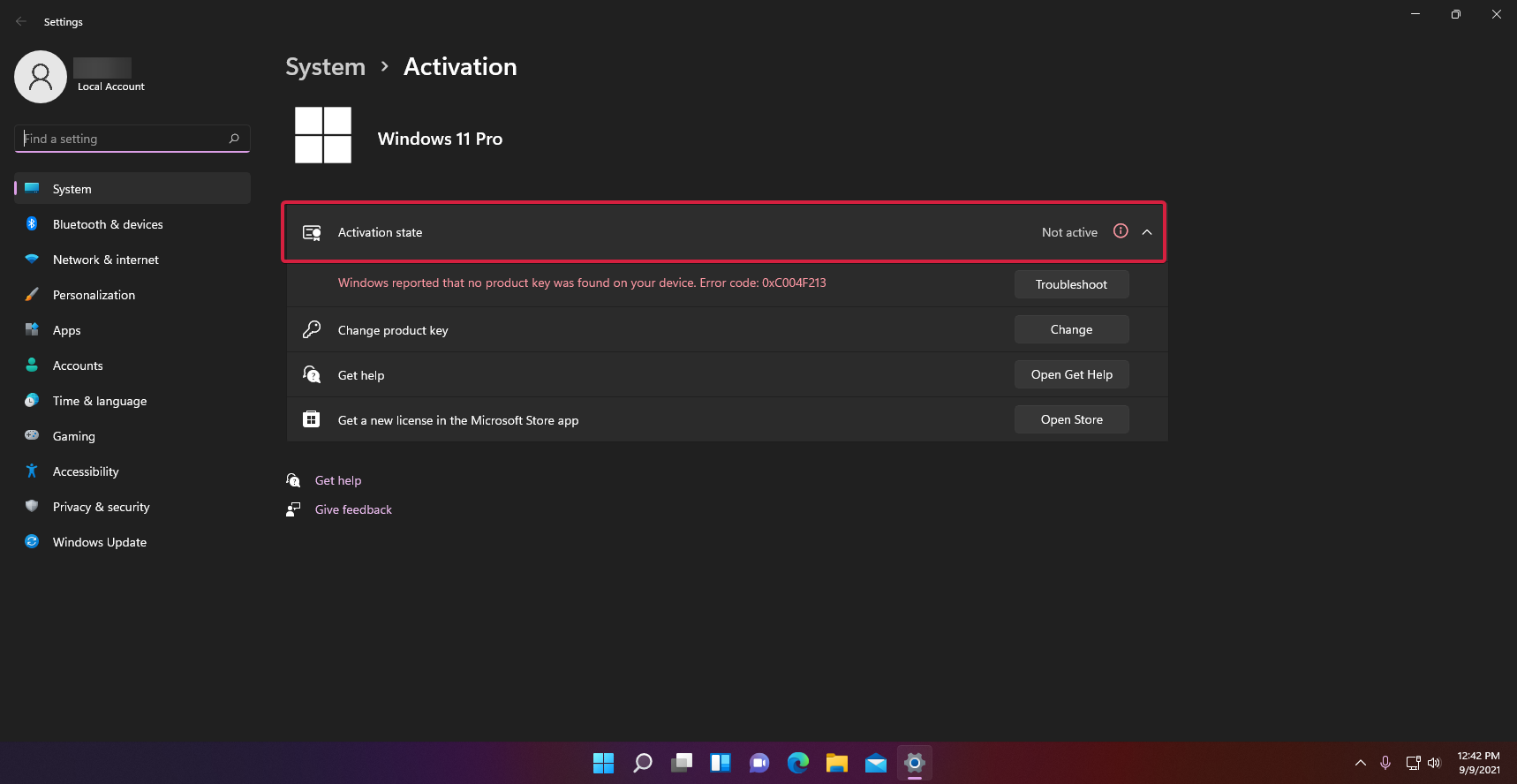
- Mai jos, veți găsi un Schimbați cheia produsului opțiune, așa că apăsați pe Schimbare butonul din dreapta sa.
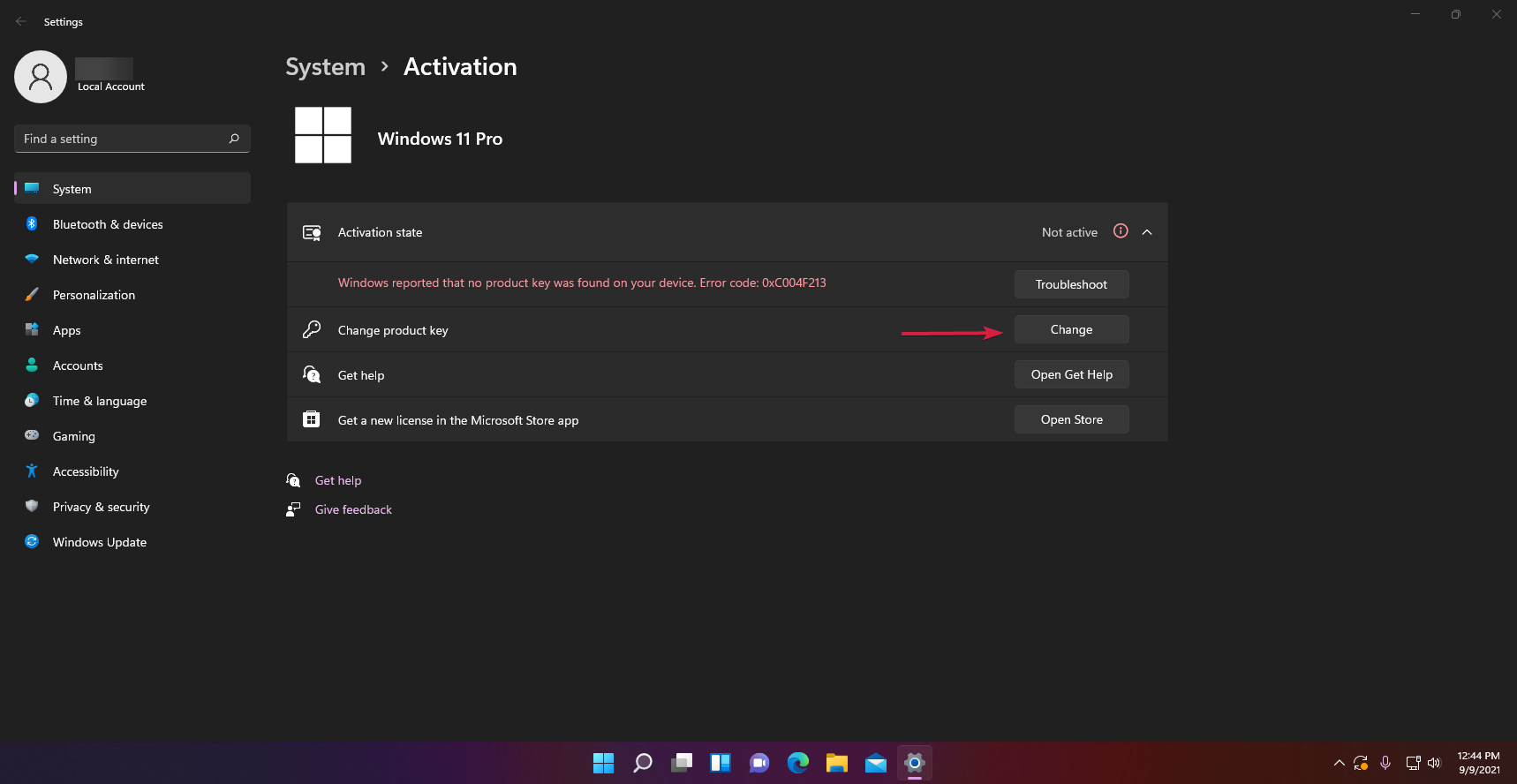
- Apoi, va trebui să introduceți cheia de produs pe care o aveți de la Windows 10 și să faceți clic pe Următorul. Dacă cheia de produs este validă, sistemul o va activa.
Dacă, dintr-un anumit motiv, cheia Windows 10 nu funcționează, continuați instalând o copie Windows 10 pe dvs. mașină virtuală, activați copia respectivă cu o cheie validă și faceți upgrade la Windows 11 așa cum este detaliat în prima Etapa.
Cum pot obține o cheie Windows 10?
Dacă nu aveți o copie autentică a Windows 10, singura soluție a problemei este să obțineți una. Dar vă recomandăm să evitați site-urile aleatorii care ar putea vinde copii ilegale.
Cel mai bun mod de a face acest lucru este să folosiți Microsoft Store disponibil în Windows 10 sau Windows 11 și să căutați opțiuni acolo.
Desigur, există și alte magazine care vând copii originale și, dacă puteți găsi unul în care aveți încredere, continuați și faceți achiziția.
-
Accesați pagina dedicată de descărcare Microsoft Store.
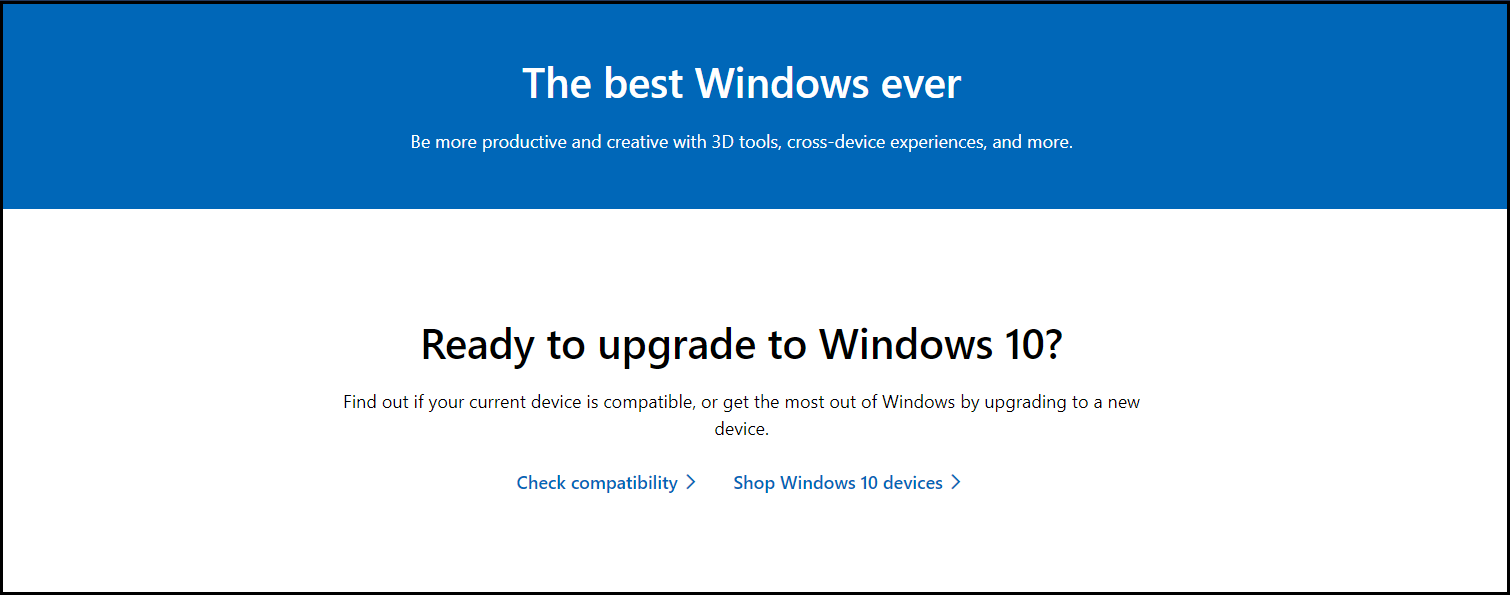
- Derulați în jos, găsiți produsul potrivit pentru dvs. și apăsați pe Cumpără acum butonul la alegere.
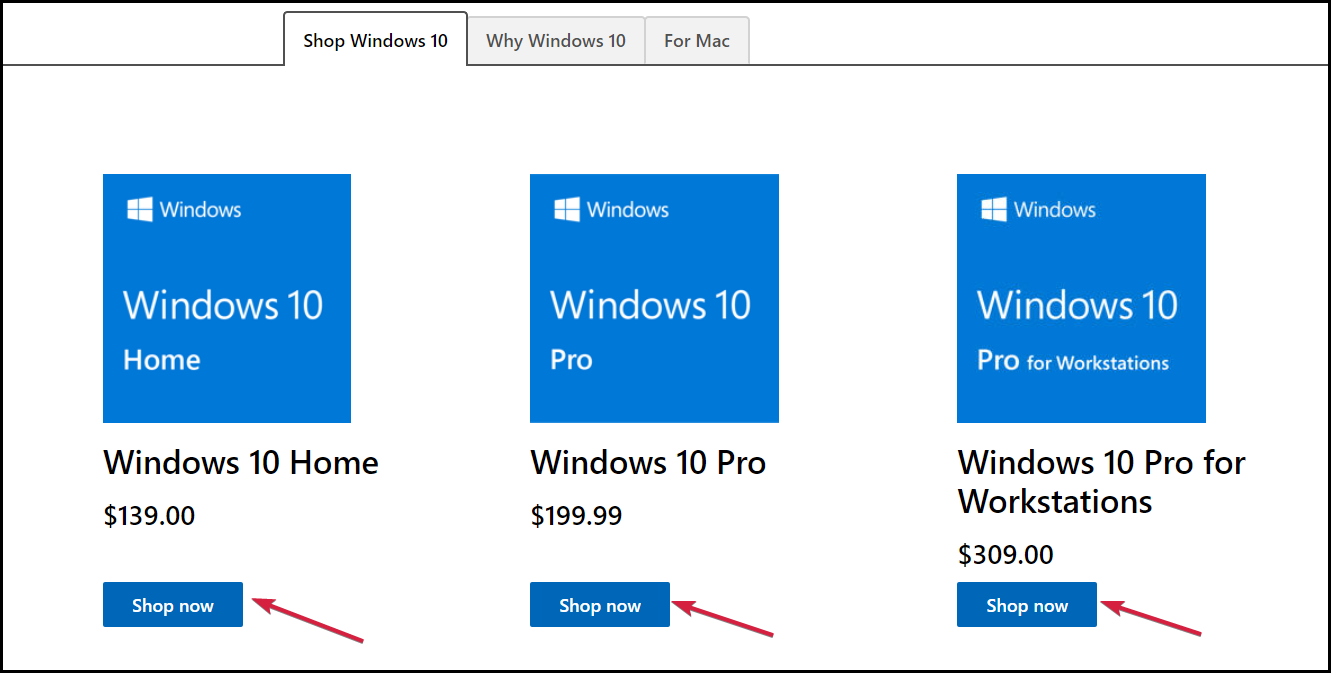
- Apoi, selectați dacă doriți opțiunea de descărcare sau USB. Trebuie să știți că acesta din urmă înseamnă că veți primi stick-ul USB real cu kitul și că va dura câteva zile pentru livrare. În cele din urmă, faceți clic pe Adaugă în coș buton.
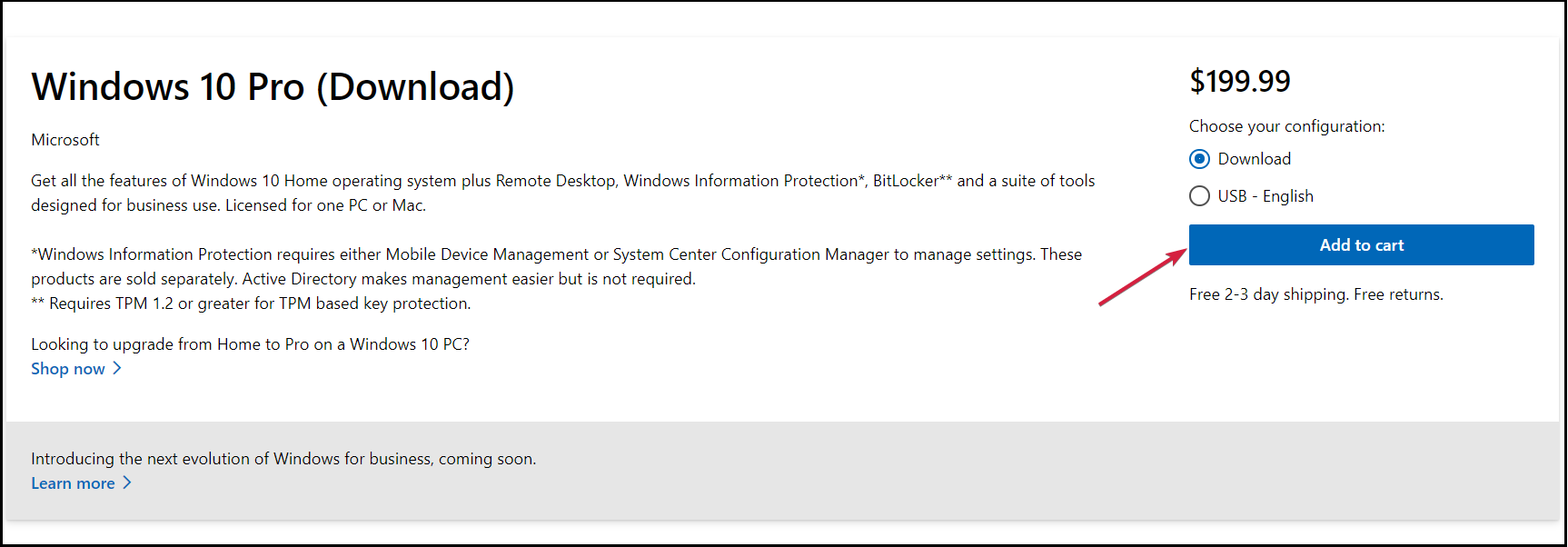
- Acum, dacă nu doriți să achiziționați mai multe produse, faceți clic pe Examinați și plătiți buton.
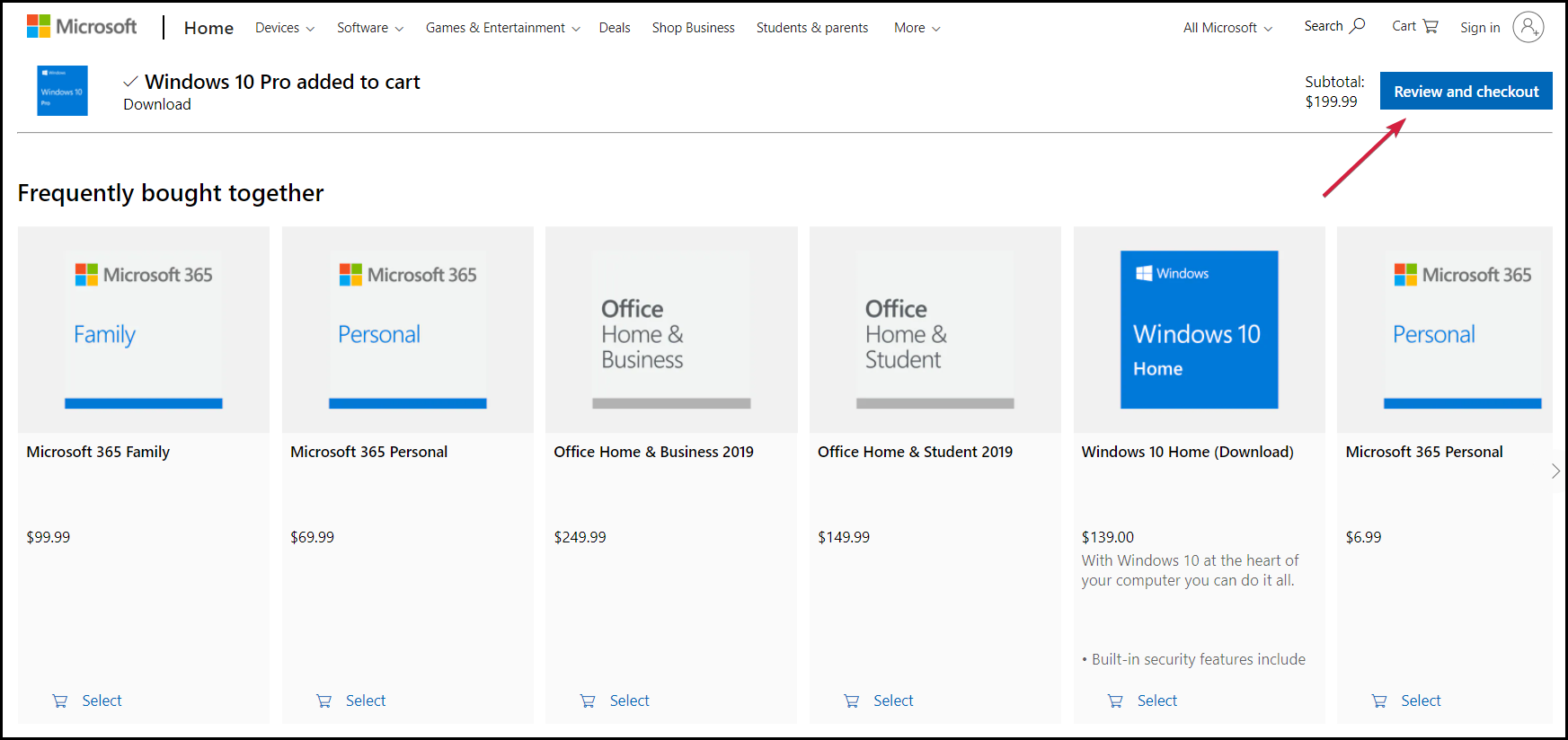
- În fereastra următoare, verificați achiziția și faceți clic pe Verifică buton.
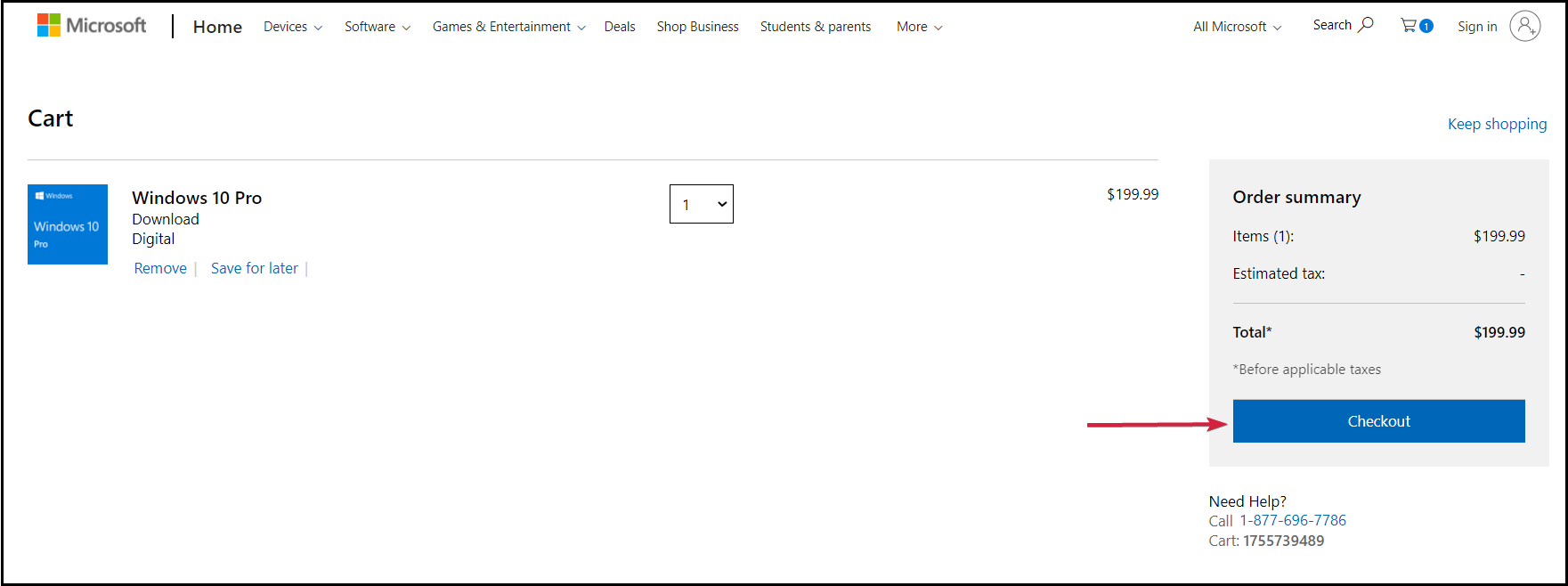
- Alegeți metoda de plată și faceți clic Selectați.
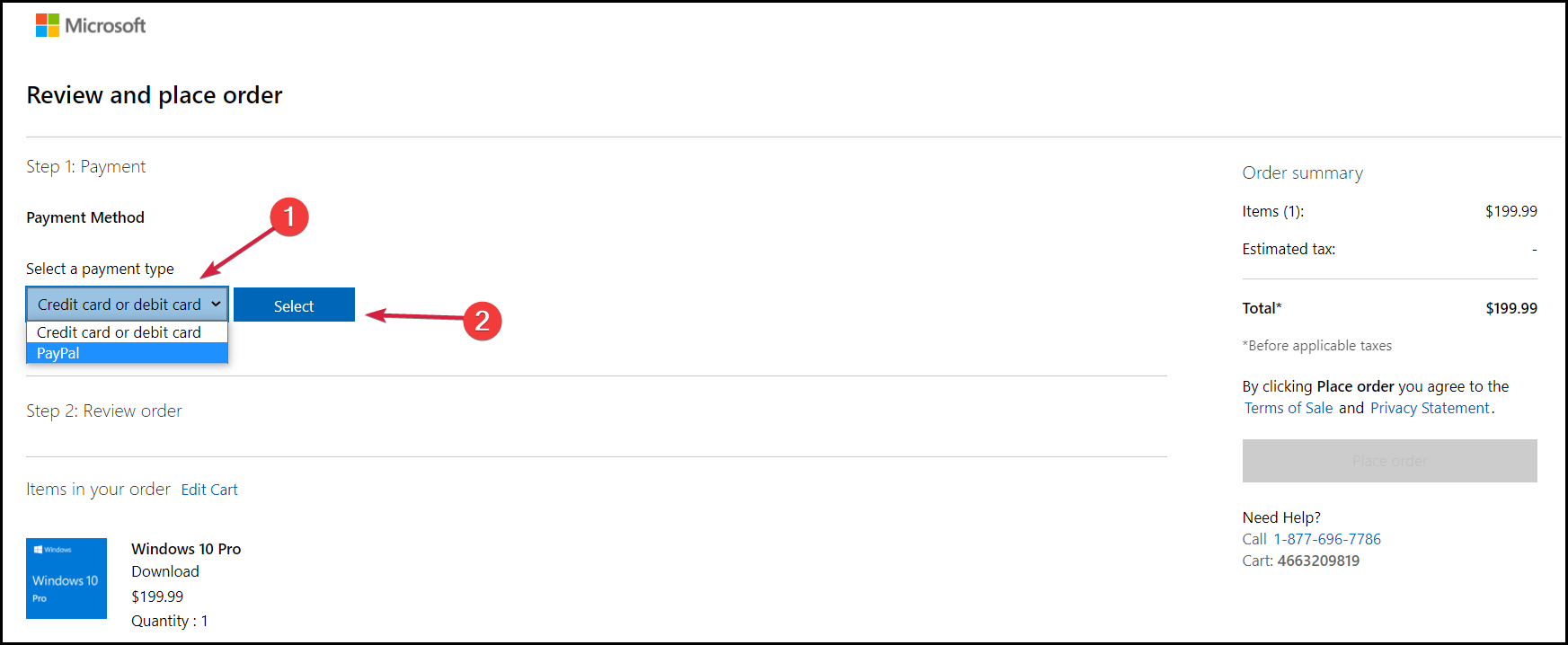
- Va trebui să completați informațiile cardului de credit / debit sau orice alte informații corespunzătoare metodei dvs. de plată. După transfer, veți primi un link pentru descărcare și o copie a licenței pe care o veți putea folosi pentru a activa produsul.
În octombrie, Microsoft va lansa oficial Windows 11 către publicul larg, astfel încât veți putea obține, de asemenea, o licență pentru noul sistem de operare. Trebuie doar să așteptați un pic mai mult în acest caz.
Cum să mă asigur că primesc o copie autentică a Windows?
Uneori, puteți merge la un magazin care vă va vinde o licență Windows incredibil de ieftină. Ei bine, dacă pare prea bine ca să fie adevărat, atunci probabil că este.
Puteți utiliza cheia de produs și funcționează perfect până când trebuie să efectuați o actualizare ca aceasta și să aflați că nu este o cheie legitimă.
Răspunsul la această problemă este să vă uitați cu atenție la semnele de poveste și să luați în considerare câțiva factori cheie înainte de a efectua achiziția.
➡ Folosiți numai magazine certificate
Nu cumpărați niciodată o licență Windows de la o sursă neconfirmată. Acest lucru este valabil pentru fiecare produs pe care doriți să îl cumpărați, nu numai pentru o cheie de produs.
Dacă nu știi nimic despre magazin, dacă nu are acreditări sau ofertele par suspecte, evită-l.
Am detaliat metoda oficială, dar există de fapt o mulțime de magazine web care vând licențe autentice. Pur și simplu țineți ochii deschiși pentru orice recenzii sau lipsa lor în acest sens.
➡ Căutați certificate de autenticitate
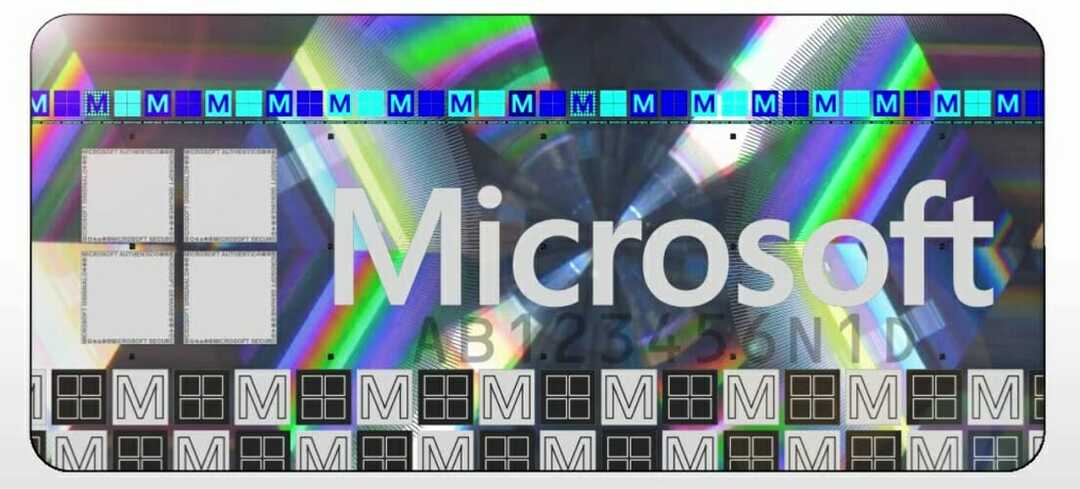
Este esențial să rețineți caracteristicile cheie ale software-ului Windows autentic, cum ar fi certificatul de autenticitate (COA), dovada etichetei de licență și o hologramă de la un capăt la celălalt, precum cea de mai sus.
Dacă primiți doar o cheie de produs și câteva instrucțiuni de instalare umbrite, probabil că aveți o copie piratată pe mâini.
➡ Cumpărați un produs cu o copie licențiată a Windows
Un alt mod de a vă asigura că obțineți o copie autentică a Windows este prin achiziționarea unui PC sau a unui laptop care vine cu Windows preinstalat.
Desigur, ar trebui să verificați și dovada autenticității software-ului solicitând documentația și etichetarea din magazin.
Sperăm că ghidul nostru v-a ajutat să vă activați copia Windows 10 pe mașina virtuală și ați aflat și cum să stați departe de produsele contrafăcute.
Există o mulțime de copii nelegitime ale Windows acolo și utilizarea unuia poate duce la o mulțime de probleme legale, deși pot funcționa ca produsul original.
O copie activată a Windows vă oferă acces la o mulțime de funcții de personalizare și aplicații care nu ar funcționa altfel.
De asemenea, puteți arunca o privire la lista noastră dedicată, inclusiv la cel mai bun software de recuperare a cheii de licență pentru a vă ajuta să vă activați copia.
Dacă aveți întrebări sau sugestii, nu ezitați să le lăsați în secțiunea noastră de comentarii de mai jos.


